 DataSpider Studio for Web版については、こちらを参照してください。
DataSpider Studio for Web版については、こちらを参照してください。 DataSpider Studio for Web版については、こちらを参照してください。
DataSpider Studio for Web版については、こちらを参照してください。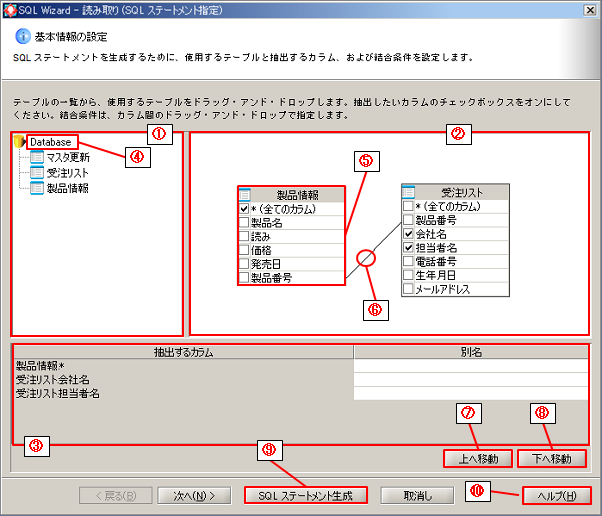
| 画像内の番号 | 名称 | 説明 | 備考 |
|---|---|---|---|
| (1) | テーブル一覧ビュー | テーブルの一覧を表示します。 |
|
| (2) | テーブルキャンバス | 読み取りテーブルの抽出定義を設定します。 |
|
| (3) | 抽出カラムエディタ | 読み取りカラムの記述順や別名を設定します。 |
|
| (4) | ルート要素 | 接続対象のデータベース名を表示します。 |
|
| (5) | 読み取りテーブル | 読み取り対象となるテーブルです。 どのカラムを読み取り対象とするかを設定します。 |
|
| (6) | マッピングリンク(ジョイン) | キーとするカラムや、結合条件を定義します。 | |
| (7) | 上へ移動 | 読み取りカラムを上へ移動します。 | |
| (8) | 下へ移動 | 読み取りカラムを下へ移動します。 | |
| (9) | SQLステートメント生成 | 設定をもとにSQL文を自動生成します。 | |
| (10) | ヘルプ | ヘルプを起動し、SQLウィザード(検索系)のページを表示します。 |
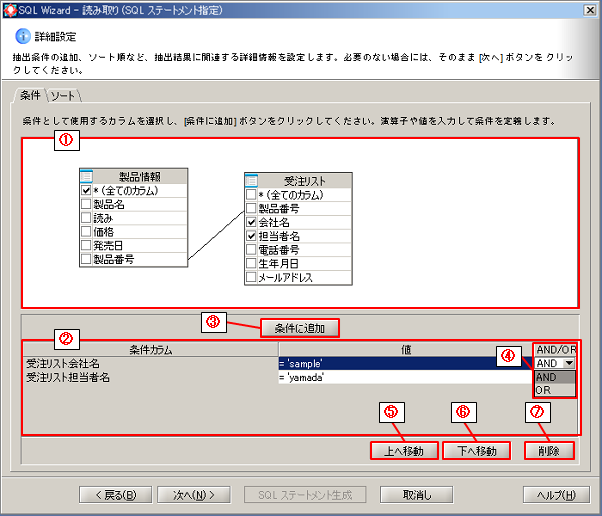
| 画像内の番号 | 名称 | 説明 | 備考 |
|---|---|---|---|
| (1) | テーブルキャンバス | 読み取りテーブルの抽出定義を設定します。 | |
| (2) | 条件カラムエディタ | 読み取りカラムの条件を設定します。 |
|
| (3) | 条件に追加 | 読み取りテーブルで選択したカラムを条件カラムに追加します。 | |
| (4) | 論理演算子 | 複数条件の論理演算子です。
|
|
| (5) | 上へ移動 | 読み取りカラムを上へ移動します。 | |
| (6) | 下へ移動 | 読み取りカラムを下へ移動します。 | |
| (7) | 削除 | 条件カラムから読み取りカラムを削除します。 |
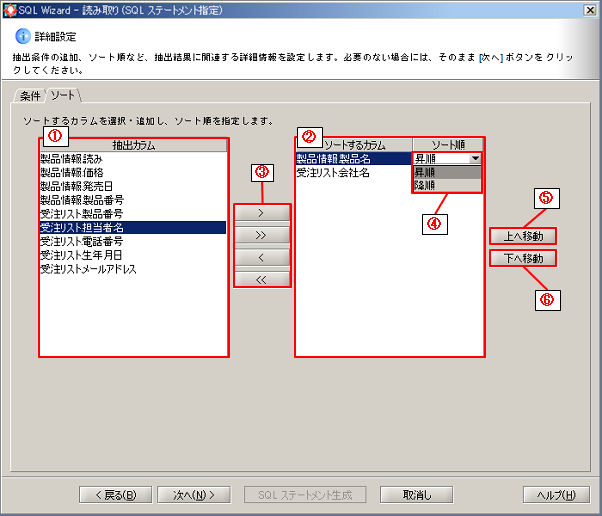
| 画像内の番号 | 名称 | 説明 | 備考 |
|---|---|---|---|
| (1) | 抽出カラムエディタ | 読み取り対象のカラムです。 | |
| (2) | ソート条件エディタ | ソート対象のカラムの定義順やソート順を設定します。 | |
| (3) | カラムの移動 |
抽出カラムとソート条件の移動を行います。
|
|
| (4) | ソート順 | 読み取りカラムのソート順を設定します。
|
|
| (5) | 上へ移動 | 読み取りカラムを上へ移動します。 | |
| (6) | 下へ移動 | 読み取りカラムを下へ移動します。 |
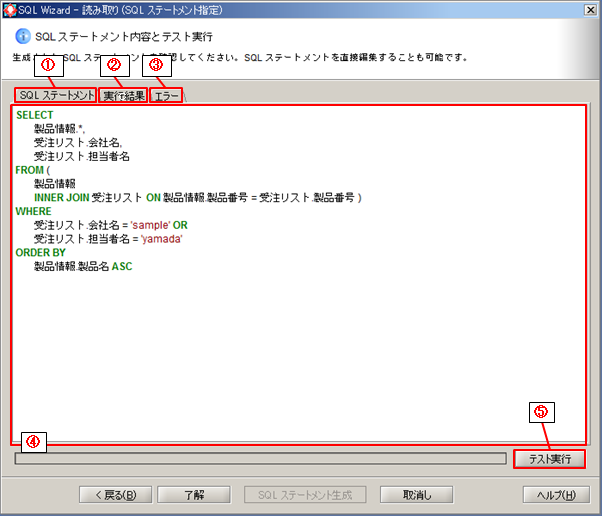
| 画像内の番号 | 名称 | 説明 | 備考 |
|---|---|---|---|
| (1) | SQLステートメントタブ | 自動生成されたSQL文を表示します。 | |
| (2) | 実行結果タブ | テスト実行時の結果データを表示します。 | |
| (3) | エラータブ | テスト実行時にエラーが発生した場合、そのエラーを表示します。 | |
| (4) | SQL文エディタ | 自動生成されたSQL文の編集を行うことができます。 SQLウィザードでは生成できないSQL関数を記述することも可能です。 |
|
| (5) | テスト実行 | SQL文を実行します。 |
|
 複数テーブルによる結合を行う場合には、「複数テーブルの結合」を参照してください。
複数テーブルによる結合を行う場合には、「複数テーブルの結合」を参照してください。
 読み取り条件の指定を行う場合には、[次へ]ボタンを押下し、「抽出条件の指定」「ソートの指定」を参照してください。
読み取り条件の指定を行う場合には、[次へ]ボタンを押下し、「抽出条件の指定」「ソートの指定」を参照してください。 SQL文にスクリプト変数またはSQLパラメータが指定されている場合、それらに値を入力して実行することが可能です。
SQL文にスクリプト変数またはSQLパラメータが指定されている場合、それらに値を入力して実行することが可能です。
 SQLウィザードで作成されたSQL文を手動で編集した場合、SQLウィザードで再編集を行うことはできません。
新規作成するか、SQLウィザードで作成したSQL文を編集するかをダイアログで選択して起動してください。
SQLウィザードで作成されたSQL文を手動で編集した場合、SQLウィザードで再編集を行うことはできません。
新規作成するか、SQLウィザードで作成したSQL文を編集するかをダイアログで選択して起動してください。| 項目名 | 説明 | 備考 |
|---|---|---|
| 両方のテーブルのカラム値が一致するレコードだけを含める(デフォルト) | 1番目と2番目双方のテーブルのカラムの値が一致するレコードのみを結果データとします。 |
|
| [<1番目のテーブル>]の全レコードと、[<2番目のテーブル>]のカラム値が一致するレコードを含める | 1番目のテーブルはすべてのレコードを、2番目のテーブルはカラムの値が一致するレコードのみを結果データとします。 |
|
| [<2番目のテーブル>]の全レコードと、[<1番目のテーブル>]のカラム値が一致するレコードを含める | 2番目のテーブルはすべてのレコードを、1番目のテーブルはカラムの値が一致するレコードのみを結果データとします。 |
|
| Products | Sales | ||||||||||||||||
|---|---|---|---|---|---|---|---|---|---|---|---|---|---|---|---|---|---|
|
|
| 品番 | 製品名 | 注文個数 |
|---|---|---|
| 1 | 商品A | 10 |
| 2 | 商品B | 30 |
| 品番 | 製品名 | 注文個数 |
|---|---|---|
| 1 | 商品A | 10 |
| 2 | 商品B | 30 |
| 4 | 商品D |
| 品番 | 製品名 | 注文個数 |
|---|---|---|
| 1 | 商品A | 10 |
| 2 | 商品B | 30 |
| 3 | 50 |
 ヒープサイズの設定については、「プロパティリファレンス」を参照してください。
ヒープサイズの設定については、「プロパティリファレンス」を参照してください。